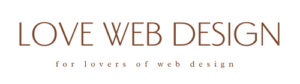ねえ、CSSのclamp()関数って何?
あ、それね…えっと、
clamp()はね、CSSで使う特別な関数で
フォントサイズとかがピッタリ合うように調整してくれるんだよ。
どういうときに使うの?
例えば、スマホで見た時とパソコンで見た時で
文字が大きすぎたり小さすぎたりしないように調整してくれるってわけ。
さて、ウェブサイトを設計する上での大きな課題の一つが、「異なるデバイスや画面サイズに適応するデザインをどう実現するか」ですよね。
そんな時に役立つのがCSSのclamp()関数。
これがどれだけ便利か、お話ししますね!
目次
CSSのclamp()関数で柔軟なデザインに
レスポンシブデザインって、もはやウェブデザインの常識ですよね。
ユーザーがどのデバイスを使っていても快適にサイトを閲覧できるようにするため、デザインは柔軟に対応する必要があります。
そこで大活躍するのが、clamp()関数。
このclamp()関数が、大きな力を発揮するんですよ!
デバイス間での一貫したデザイン体験
デバイスが変わっても、ユーザー体験が一貫していることはとっても重要。
例えば、スマホで見た時には小さく、タブレットではもう少し大きく、デスクトップではさらに大きく表示されるようなテキストサイズを、clamp()一つで実現できるのはすごい。
複雑なメディアクエリを書く必要がなくなる
これが重要な理由は、シンプルで効果的なレスポンシブデザインを簡単に実装できるから。
コード一行で、複雑なメディアクエリを書く必要がなくなります。
これにより、保守がしやすくなり、デザインの一貫性も保たれやすいんです。
clamp()関数の基本となるメカニズム
どのようにしてclamp()は動作するのか、見ていきましょう。
clamp()の計算式と実例
clamp()関数の形式は非常にシンプルです。
「clamp(最小値, 通常値, 最大値)」という形で使用します。
例えば、下記の「font-size: clamp(12px, 2vw, 24px);」というコードは、フォントサイズを12ピクセルと24ピクセルの間で調整し、画面の幅に応じて2vw(ビューポートの幅の2%)を通常値として設定します。
font-size: clamp(12px, 2vw, 24px);これにより、
・小さな画面では12ピクセル
・大きな画面では24ピクセルに近づくように
・そしてそれ以外の画面サイズでは画面の幅に応じたサイズ
が自動で設定されます。
これで、どんなデバイスでも見やすい文字サイズが保証されるんですよ。
画面の幅に応じて文字の大きさが自動調整されるんだよ。
おお、それは便利だね!
(この通常値には、ビューポートや親要素のサイズに基づいた相対的な単位を使うことが多いです。)
つまり、画面のサイズが変わると、この値も動的に変わり、常に読みやすいテキストサイズを保つことができるわけです。
clamp() 関数はメディアクエリを補完するツール
clamp()関数とメディアクエリって、何が違うの?
メディアクエリはね、
例えば、「画面の幅が600ピクセル以下ならこのスタイルを適用する」とか設定できるんだよ。
じゃあ、clamp()はどうなの?
clamp()はもっと柔軟で
特定のブレークポイントを設定する必要がないから、もっと滑らかに対応できるんだよ。
clamp() 関数を使うと、多くの場合でメディアクエリを減らすことができます。
メディアクエリとclamp() 関数の違いを見ていきましょう。
メディアクエリの場合
メディアクエリは、ビューポートの特定の特徴(例えば幅、高さ、解像度など)に基づいて、CSSルールを条件付きで適用するための機能です。
メディアクエリを使うと、ビューポートが特定の条件を満たす場合にのみスタイルを適用することができ、異なるデバイスやビューポートサイズに応じたカスタマイズが可能になります。
/* デフォルトのフォントサイズ */
p {
font-size: 16px;
}
/* 中サイズのデバイス(タブレットなど)のフォントサイズ */
@media (min-width: 600px) {
p {
font-size: 18px; /* 画面が600px以上の場合、フォントサイズを18pxに */
}
}
/* 大サイズのデバイス(デスクトップなど)のフォントサイズ */
@media (min-width: 1200px) {
p {
font-size: 22px; /* 画面が1200px以上の場合、フォントサイズを22pxに */
}
}ここでは、複数のブレークポイントを定義して、異なるビューポートサイズに適したフォントサイズを指定しています。
clamp() 関数の場合
clamp()関数は、CSSの値を動的に調整するための関数で、最小値、理想値(ビューポートの幅などに依存する相対値)、最大値を指定することができます。
この関数を使用すると、ビューポートのサイズに応じて自動的に値が調整され、たくさんのメディアクエリを書く代わりにシンプルな式でレスポンシブデザインを実現できます。
先ほどのメディアクエリと同じ内容のものをclamp()関数で表現すると、、
font-size: clamp(16px, 4vw, 22px);あらまスッキリ。
同じフォントサイズの調整をメディアクエリで実現するためのCSSコードです。
このように、clamp()関数は、少ない労力で大きな成果を得るための素晴らしいツールです。
レスポンシブデザインを実現しながら、コードの量を減らし、保守の手間を削減することができるんですよ。
これは、ウェブ開発者にとっても、ユーザーにとっても大きなメリットです。
vwってなんやねん!という方はこちらの記事をどうぞ
→ vwとvhって何!?実例22個でビューポート単位の理解をしよう
clamp() 関数のメリット
- シンプルな実装:
特定のCSSプロパティ(例えばフォントサイズや幅など)に対して、最小値、理想値、最大値を一行の式で指定できるため、コードがシンプルになります。 - レスポンシブ性の向上:
clamp()関数を使うと、画面のサイズが変わるたびに自動的にプロパティ値が調整されるため、さまざまなデバイスでの表示が柔軟になります。
メディアクエリのメリット
- 広範な制御:
メディアクエリは、画面の向き(横向きか縦向きか)、画面の解像度、ビューポートのサイズなど、さまざまな条件に基づいて詳細なスタイル変更を行うことができます。 - 複雑なレイアウトの制御:
より複雑なレスポンシブデザインには、特定のブレークポイントでスタイルを大きく変更する必要がある場合があります。
このような場合、メディアクエリが依然として重要な役割を果たします。
すごく細かいコントロールが必要な場合は
メディアクエリを使う方がいいかもしれないね
clamp() 関数は、特定のシナリオでのメディアクエリの使用を減らすことができます。
しかし、メディアクエリはレイアウトの広範囲な制御が必要な場合に依然として不可欠です。
なるほど
メディアクエリは条件でキッチリ変わるけど
clamp()は常に条件の範囲内で自動調整されるってことか
clamp()は細かい調整が要らないから、コードもシンプルになるし
よりスムーズに調整できるんだ
clamp()関数の応用と実際のコード例
1. フォントサイズの動的な調整
フォントサイズを動的に調整するための一般的なclamp()関数の使い方を見てみましょう。
以下のCSSコードは、テキストのフォントサイズをビューポートのサイズに応じて調整するために使用されます。
body {
font-size: clamp(1rem, 2.5vw + 1rem, 2rem);
}この例では、フォントサイズの最小値を1rem、最大値を2remと設定しています。
ビューポートの幅が狭い場合、フォントサイズは1remを保持し、ビューポートが広がるにつれてフォントサイズが徐々に増加し、最大で2remになります。
この中間値 2.5vw + 1rem は、ビューポートの幅の2.5%に基本の1remを加えたもので、より柔軟にサイズを調整できます。
2. コンテナ幅の調整もできる
次に、コンテナの幅を調整する場合の例です。
以下のコードでは、コンテナの最小幅と最大幅を設定し、中間値であるビューポートの一定割合に応じて幅を自動調整します。
.container {
width: clamp(300px, 50vw, 800px);
}ここでは、コンテナの最小幅を300px、最大幅を800pxと設定しています。
ビューポートの幅が変化するにつれて、コンテナの幅はこれらの値の間で自動的に調整されます。
50vw(ビューポートの幅の50%)が中間値として機能し、ビューポートの幅に応じた適応性を持たせています。
このように、clamp()関数を使うと、複数のデバイスや画面サイズに対応するデザインを、よりシンプルに、かつ効果的に実現できます。
これが、現代のウェブデザインにおいて重要な役割を果たしている理由です。
clamp()を活用したレスポンシブデザインの事例
レスポンシブデザインは、異なるデバイスに対して適応するウェブデザインのアプローチです。clamp()関数の使用は、このアプローチをさらに進化させるものです。
実際のウェブページでどのようにclamp()が活用されているのか、事例を通じて見ていきましょう。
オンラインショッピングサイトでの利用法
たとえば、オンラインショッピングサイトでの商品リストは、異なる画面サイズでの閲覧に最適化されています。
ここでclamp()は、商品名や価格表示のフォントサイズを動的に調整します。
なので、どのデバイスを使用していても読みやすさを保つことができます。
.product-name {
font-size: clamp(1rem, 1.5vw + 1rem, 1.5rem);
}このコードは、商品名のフォントサイズを1remから1.5remの間で調整し、ビューポートの幅が広がるにつれてサイズが適切に増加するように設計されています。
小さいスマートフォンの画面でも大きなディスプレイでも、文字が適切に表示され、ユーザーがストレスなくサイトを閲覧することができるようになります。
See the Pen Untitled by Love Web Design (@jnbqkryi-the-selector) on CodePen.
ブログサイトの見出しのコード例
ブログサイトの見出しでのclamp()の使用例も見てみましょう。
見出しのサイズを適切に調整することで、記事の読みやすさを向上させることができます。
h1 {
font-size: clamp(2rem, 5vw, 4rem);
}この設定では、見出しのフォントサイズを2remから4remの間で調整し、ビューポートのサイズが変わるにつれて適切にスケーリングします。
5vwの値は、ビューポートの幅の5%に相当し、中間サイズのデバイスでは適度な大きさを維持するという設定です。
これらの例は、clamp()関数がデザインの柔軟性とユーザー体験の向上に関係しているかが伝わったかなと思います。
ビジュアルデザインの進化において、clamp()関数ようなCSSの技術の理解と習得は積極的におこなっていきたいですね。
最後に
clamp()関数をマスターすることで、
・ウェブデザイン、制作のスピード感のアップ
・ユーザーが快適に利用できる
など、サイトの質が格段に向上します。
clamp()関数でみんなハッピー
clamp()関数を効果的に使用することで、クリエイターやデザイナーはより効率的に作業を進めることができます。
レスポンシブデザインの複雑さを軽減できるのは大きいです。
レスポンス対応はほんと大変だった
また、コードを簡潔に保つことがしやすくなるので、一貫した品質のウェブを作るためにも必須の技術です。
clamp()関数をマスターして、どんどん効率化をしていきましょう。
がんばろうねっ